Ibland när du ringer till någon kanske du inte vill att de ska se ditt telefonnummer. Detta kan vara fallet när du ringer okända personer från marknadsplatser som Craigslist, slumpmässiga leverans killar eller en opålitlig person eller helt enkelt för att hålla ditt nummer privat. Oavsett din anledning, här är tre sätt att dölja ditt samtals-ID när du ringer ett utgående samtal på iPhone.
- Dölj ditt nummerpresentation per samtal
- Dölj nummerpresentation för alla samtal via iPhone-inställningar
- Använd din operatörsapp eller webbplats för att dölja nummerpresentation
Dölj ditt nummerpresentation per samtal
I flera länder (men inte alla) kan du använda en kortkod före numret för att dölja ditt nummerpresentatör. Koden som fungerar för de flesta amerikanska operatörer är * 67. Och för andra amerikanska operatörer, i flera europeiska länder och vissa andra länder som Australien, Sydafrika, Kanada, är koden för att dölja nummerpresentation # 31 #. För Sydkorea är det * 23 #, och för Storbritannien och Irland är det 141.
Så här använder du det för att dölja telefonnumret när du ringer.
- Öppna Phone app och tryck på knappsatsen .
- Ange * 67 eller lämplig kortkod. Följ det via telefonnummer.
- Tryck på telefonikonen för att starta samtalet.
- Den andra personen ser inte ditt nummerpresentation.

Anmärkningar:
- Denna metod är gratis.
- Det fungerar per samtal.
- Inte alla transportörer (även i samma land) stöder dessa koder.
- Om kontakten sparas i din telefonbok, kopiera numret och klistra in det efter kortkoden.
- Om det behövs kan du se koden för ditt land här.
Dölj nummerpresentation för alla samtal via iPhone-inställningar
Om du tror att du inte vill visa numret för någon du ringer är det enkelt att stänga av nummerpresentation för alla utgående samtal. Här är hur.
- Öppna appen Inställningar och tryck lätt på Telefon .
- Knacka på Visa mitt nummerpresentation .
- Stäng av omkopplaren för Visa mitt nummerpresentation .
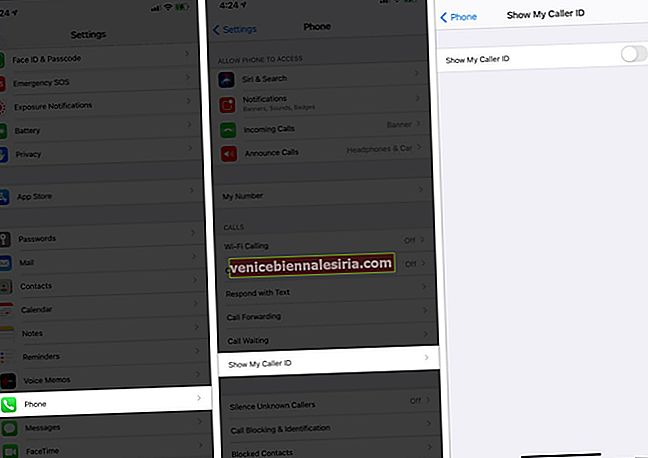
Anmärkningar:
- Detta är också gratis.
- Om du inte kan stänga av det betyder det att din operatör inte stöder det. (Se nästa metod)
- För att börja visa uppringnings-ID igen, följ stegen ovan och aktivera Visa mitt nummerpresentation.
Använd din operatörsapp eller webbplats för att dölja nummerpresentation
Flera operatörer stöder kanske inte metoderna ovan. Men de låter dig dölja ditt nummerpresentatör genom att aktivera det här alternativet från deras officiella app eller webbplats.
För Verizon måste du logga in på ditt operatörskonto. Därefter hittar du nummerpresentation under Blockera tjänster eller Ytterligare tjänster. Härifrån kan du dölja det.
Logga in på ditt operatörskonto för Sprint. Välj sedan din telefon, klicka på Ändra min tjänst → Ställ in din telefon → Blockera nummerpresentation.
Obs : AT&T och T-Mobile låter dig använda koden eller iPhone Inställningar-appen för att dölja nummerpresentatören.
Om app- eller webbplatsmetoden (eller de två första metoderna) inte ger tur, kontakta din operatörs kundtjänst via samtal, Twitter, e-post eller fysisk butik och be om hjälp med att blockera nummerpresentation.
Några viktiga punkter att tänka på!
- I flera länder (som Indien) och med flera operatörer (som Vi) har du inte möjlighet att dölja nummerpresentation.
- Med flera operatörer (som Jio), även om du följer de två första metoderna, verkar de kanske fungera, men i själva verket skulle antingen telefonsamtalet misslyckas eller så skulle det gå igenom utan att dölja ditt samtals-ID.
- Även om du ringer avgiftsfria nummer eller räddningstjänster som 911 kanske de alltid ser ditt telefonnummer efter att du har dolt ditt nummerpresentation.
Dölj ditt telefonnummer!
Så här kan du dölja ditt telefonnummer när du ringer till andra. Jag hoppas att den här korta guiden var till hjälp, och nu kan du ringa människor utan att uppge ditt nummerpresentation.
Vad tycker du om detta? Fungerade det i ditt land eller med din operatör? Låt oss veta i kommentarerna nedan.
Om du är intresserad kan du också titta på appar som låter dig ha andra telefonnummer.
LÄS NÄSTA:
- Hur man ringer och tar emot telefonsamtal på Mac och iPad
- 15 tips för att använda iPhone-hörlurar för samtal, Siri och mer!
- Samtal misslyckades på iPhone? 10 sätt att lösa problemet
- 10 iPhone-hemliga koder du kan prova nu!

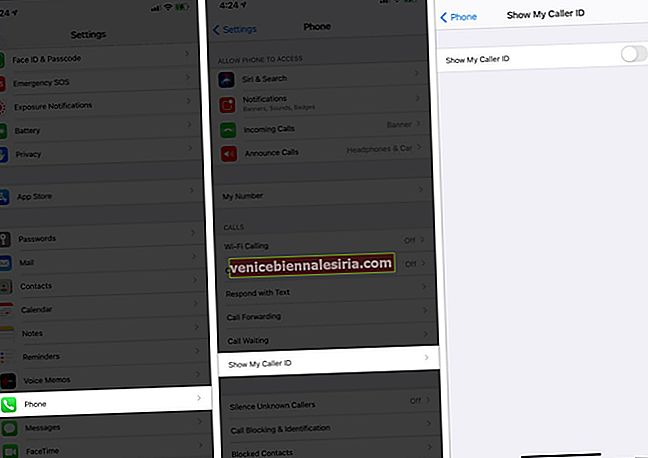



![Så här använder du PDFelement 6 på Mac [Komplett guide]](https://pic.venicebiennalesiria.com/wp-content/uploads/blog/2249/NN1C15Q94Hpic.jpg)





